
สารบัญ:
- ผู้เขียน John Day [email protected].
- Public 2024-01-30 13:05.
- แก้ไขล่าสุด 2025-01-23 15:12.
โดย TiobelCheck ช่อง Youtube ของฉันติดตามเพิ่มเติมโดยผู้เขียน:


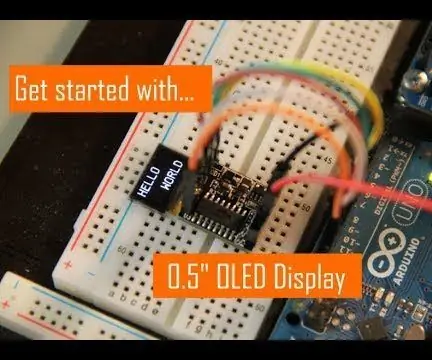
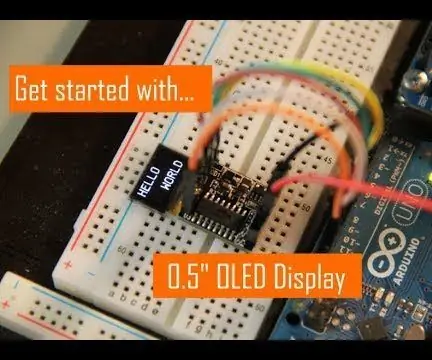


เกี่ยวกับ: ฉันชอบทำของต่างๆ โดยเฉพาะถ้ามันขยับได้ ข้อมูลเพิ่มเติมเกี่ยวกับทิโอเบล »
รถบริษัทของฉันที่ปกติฉันขับมักจะมีปัญหา "เล็กน้อย" เป็นระยะๆ มาตรวัดความเร็วลดลงเหลือ 0 Km/h เมื่อขับ (หลังจากผ่านไประยะหนึ่ง มันก็กลับมาทำงานอีกครั้ง)
โดยปกตินี่ไม่ใช่ปัญหาใหญ่เพราะถ้าคุณรู้วิธีขับรถ ฉันหวังว่าคุณคงมองหามาตรวัดความเร็วอยู่เสมอ ตอนนี้ความเร็วที่คุณขับรถอยู่ไม่มากก็น้อย ปัญหาเกิดขึ้นเองเมื่อคุณต้องการลดความเร็วจนถึงขีดจำกัดของถนนที่คุณกำลังเข้า และคุณสังเกตเห็นว่า "มาตรวัดความเร็วไม่ทำงาน"
ถือเป็นโอกาสที่ดีในการสร้างโครงการใหม่ "The GPS Speedometer" แน่นอนว่าทางออกที่ดีคือ ซ่อมรถจริง ๆ หรือใช้ GPS ธรรมดา หรือใช้แอพที่มีฟังก์ชั่นนี้ แต่จะมีอะไรสนุกในเรื่องนี้:)
ขั้นตอนที่ 1: ส่วนประกอบ



ไมโครคอนโทรลเลอร์
ฉันเลือกDFRobot Dreamer Nano V4.1 เพราะมีปลั๊ก USB ที่ฉันสามารถใช้จ่ายไฟและขาเขียงหั่นขนมที่เข้ากันได้
ตรวจสอบหน้าวิกิ DFRobot สำหรับข้อมูลเพิ่มเติมเกี่ยวกับไมโครคอนโทรลเลอร์นี้
จีพีเอส
ฉันใช้ UBX-G7020-KT ที่มาพร้อมกับเสาอากาศในตัวและอนุญาตให้เปลี่ยนอัตราการรีเฟรชได้จนถึง 10Hz (สำหรับโปรเจ็กต์นี้ ฟีเจอร์นี้มีอยู่ในมือ)
ในหน้าวิกิ DFRobot คุณจะพบข้อมูลเพิ่มเติมเกี่ยวกับเรื่องนี้
แสดง
ฉันต้องการจอแสดงผลที่ดีโดยไม่ต้อง "เปลือง" งบประมาณ ฉันเลือก OLED 2828 Display Module ตรวจสอบอีกครั้งในหน้า wiki สำหรับข้อมูลเพิ่มเติม
พลัง
พลังงานสำหรับระบบจะมาจากช่องเสียบที่จุดบุหรี่ในรถยนต์
ปลอก
ครั้งนี้ผมสำหรับการออกแบบเคสและการพิมพ์ 3 มิติ
ขั้นตอนที่ 2: เชื่อมต่อส่วนประกอบ
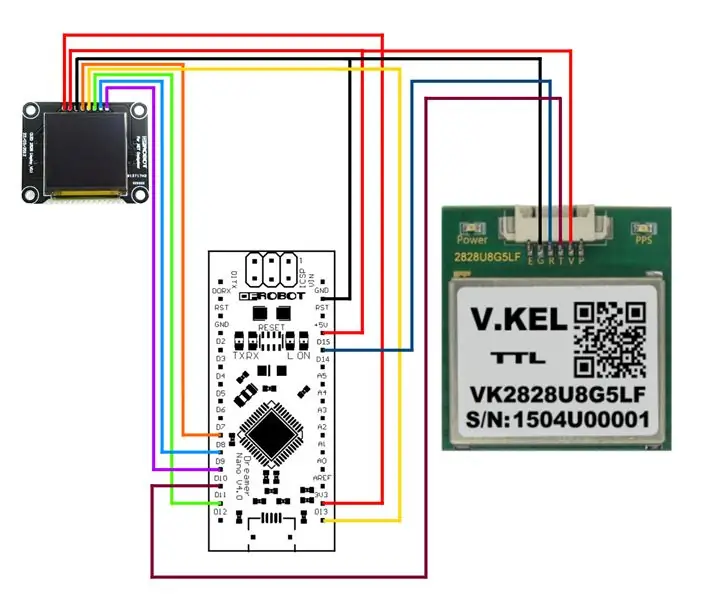
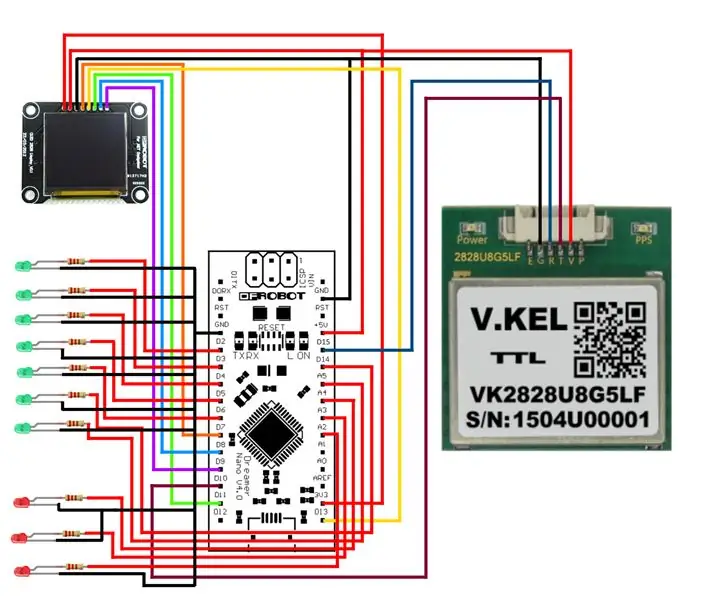

การออกแบบด้วย LED ไม่ใช่ตัวเลือกแรกของฉัน ตอนแรกฉันออกแบบแผนผังโดยไม่ใช้ LED's
แต่ในที่สุดฉันก็เพิ่ม LED 10 ดวง (7 สีเขียวและ 3 สีแดง)
ฉันลืมถ่ายรูปกระบวนการประกอบ ดังนั้นสิ่งที่ฉันสามารถพูดได้ก็คือทุกอย่างถูกประกอบใน prefboard ที่ด้านหนึ่งเป็นจอแสดงผล oled และอีกด้านหนึ่งคือไมโครคอนโทรลเลอร์และการเชื่อมต่อ เพื่อให้ง่ายต่อการทิ้งจอแสดงผล oled ไว้นานเนื่องจากการเชื่อมต่อบางส่วนจะทำที่ด้านหลัง
ขั้นตอนที่ 3: รหัส
ในการรันโค้ด คุณจะต้องติดตั้งไลบรารีต่อไปนี้ในโฟลเดอร์ไลบรารี Arduino ของคุณ
U8glib - สำหรับจอแสดงผล oled
TinyGps++ - สำหรับ GPS
รหัสคือ "พิมพ์" ความเร็ว, หลักสูตร, จำนวนดาวเทียม, ละติจูดและลองจิจูด
แต่คุณสามารถแสดงข้อมูลเพิ่มเติมได้ เช่น เวลา วันที่ ระยะทางไปยังจุด…ตรวจสอบตัวอย่างทั้งหมดของไลบรารี TinyGPS++ เพื่อดูตัวเลือกที่มีอยู่ทั้งหมดที่คุณมีเกี่ยวกับข้อมูลที่ GPS ดึงมาได้
จุดเด่นอีกอย่างคือแถบ LED ฉันได้ตั้งค่าสำหรับราคาสูงสุด 190 กม./ชม. ฉันอาศัยอยู่ในเยอรมนีและทางหลวงบางแห่งไม่มีขีดจำกัด หากไม่มี ฉันจะใส่ +/- ขีด จำกัด ถนนสูงสุดที่มี เพียงเปลี่ยนขีดจำกัดในฟังก์ชัน "แผนที่" ให้เหมาะสมกับความต้องการของคุณ
ขั้นตอนที่ 4: บทสรุป


ฉันยังค่อนข้างใหม่ในการพิมพ์คำ 3D ดังนั้นจึงเป็นเรื่องปกติที่งานพิมพ์ของฉันจะไม่สมบูรณ์แบบ:)
โดยทั่วไปแล้วฉันไม่สามารถบ่นได้ แต่ฉันยังมีอีกมากที่ต้องปรับปรุงในด้านนี้ แผ่นหลังตอนนี้ไม่ได้รับการแก้ไขให้ดีเหมือนในตอนแรก ดังนั้นจึงจำเป็นต้องมีการปรับปรุงการออกแบบเพิ่มเติม
นอกจากนี้ ฉันยังทิ้งเสาอากาศ GPS ไว้ที่แผ่นหลัง ซึ่งฉันจะไม่ทำในการออกแบบครั้งต่อไป การแสดงหลักสูตรยังทำงานได้ไม่ดีนัก แต่นี่เป็นเพียงรายละเอียดเล็กน้อยเท่านั้น ในอนาคต ฉันกำลังวางแผนที่จะแทนที่ด้วยสิ่งที่มีประโยชน์มากกว่า เช่น เวลาที่มาถึงจุดหนึ่ง (ขนาดการเดินทางส่วนใหญ่ของฉันเป็นแบบย้อนกลับ)
อย่าลังเลที่จะแสดงความคิดเห็นหรือส่งข้อความถึงฉันหากคุณพบข้อผิดพลาดใด ๆ หรือมีข้อเสนอแนะ / การปรับปรุงหรือคำถามใด ๆ
"อย่าเบื่อทำอะไรสักอย่าง"
ป.ล.: ถ้าคุณชอบโครงการนี้อย่าลืมลงคะแนนสำหรับการแข่งขันที่ฉันดำเนินการอยู่
แนะนำ:
สร้างแผนที่ที่กำหนดเองสำหรับ Garmin GPS ของคุณ: 8 ขั้นตอน (พร้อมรูปภาพ)

สร้างแผนที่ที่กำหนดเองสำหรับ Garmin GPS ของคุณ: หากคุณมี Garmin GPS ที่ออกแบบมาสำหรับการเดินป่าและกิจกรรมกลางแจ้งอื่นๆ (รวมถึงซีรี่ส์ GPSMAP, eTrex, Colorado, Dakota, Oregon และ Montana เป็นต้น) คุณไม่จำเป็นต้องทำ ชำระสำหรับแผนที่เปล่าที่โหลดไว้ล่วงหน้า อี
Arduino จักรยาน Speedometer โดยใช้ GPS: 8 ขั้นตอน

Arduino Bicycle Speedometer โดยใช้ GPS: ในบทช่วยสอนนี้ เราจะใช้ Arduino และ Visuino เพื่อแสดงความเร็วจักรยานปัจจุบันจาก GPS บนจอแสดงผล ST7735 ดูวิดีโอสาธิต
DIY Cycle Speedometer: 6 ขั้นตอน (พร้อมรูปภาพ)

DIY Cycle Speedometer: โปรเจ็กต์นี้เข้ามาในความคิดของฉันเมื่อทำโครงการ MEM (Mechanical Engineering Measurement) ซึ่งเป็นหัวข้อใน B.tech ของฉัน แนวคิดคือการวัดความเร็วเชิงมุมของล้อจักรยานของฉัน ดังนั้นการรู้ขนาดเส้นผ่าศูนย์กลางและตำนานทางคณิตศาสตร์ตลอดเวลา th
Instagram ชอบ Speedometer โดย Arduino & ESP8266: 6 ขั้นตอน

Instagram Likes Speedometer โดย Arduino & ESP8266: คงจะสนุกถ้าได้เห็นว่าโพสต์ Instagram ของคุณทำงานอย่างไร! เรากำลังจะสร้างมาตรวัดที่แสดงความเร็วการกดถูกใจของคุณต่อนาที ในบทความนี้ คุณจะได้เรียนรู้วิธีรับข้อมูลจากหน้าเว็บโดย ESP8266 และส่งไปยัง Arduino เพื่อวิเคราะห์และร
วิธีเชื่อมต่อ DeLorme Earthmate GPS LT-20 กับ Google Earth ของคุณสำหรับแผนที่การติดตาม GPS ที่ยอดเยี่ยม: 5 ขั้นตอน

วิธีเชื่อมต่อ DeLorme Earthmate GPS LT-20 กับ Google Earth ของคุณสำหรับแผนที่การติดตาม GPS ที่ยอดเยี่ยม: ฉันจะแสดงวิธีเชื่อมต่ออุปกรณ์ GPS กับโปรแกรม Google Earth ยอดนิยมโดยไม่ต้องใช้ Google Earth Plus ฉันไม่มีงบประมาณมากดังนั้นฉันสามารถรับประกันได้ว่าจะถูกที่สุด
